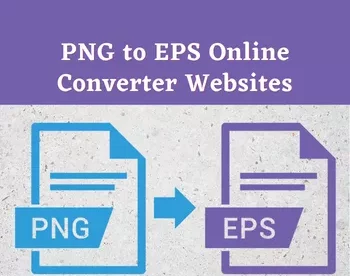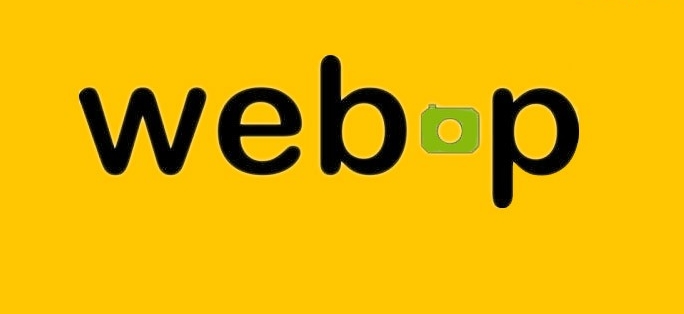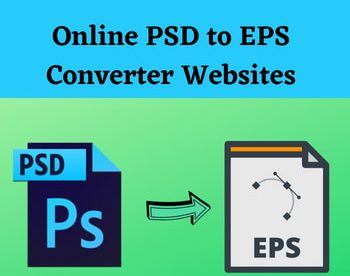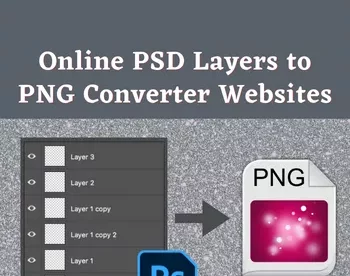معرفة موقع التقاط الصورة
إذا صادفت صورة تحتوي على معلومات قليلة أو معدومة ، فلديك العديد من الخيارات للعثور على مزيد من التفاصيل. قد لا تمنحك هذه الخيارات الإحداثيات الدقيقة لمكان التقاط الصورة. ومع ذلك ، يمكنهم توفير المزيد من السياق حول موضوع الصورة.
صور جوجل
تعد صور جوجل موردًا قويًا عند البحث عن الصور على الويب. عادةً ما يقوم المستخدم بكتابة كلمة أساسية للعثور على صورة معينة. ومع ذلك ، من الممكن أيضًا عكس البحث عن صورة معروفة للعثور على التطابقات الوثيقة أو مصدرها.
للبحث عن صورة على جوحل، اتبع هذه الخطوات.
- اذهب إلى الصورة.
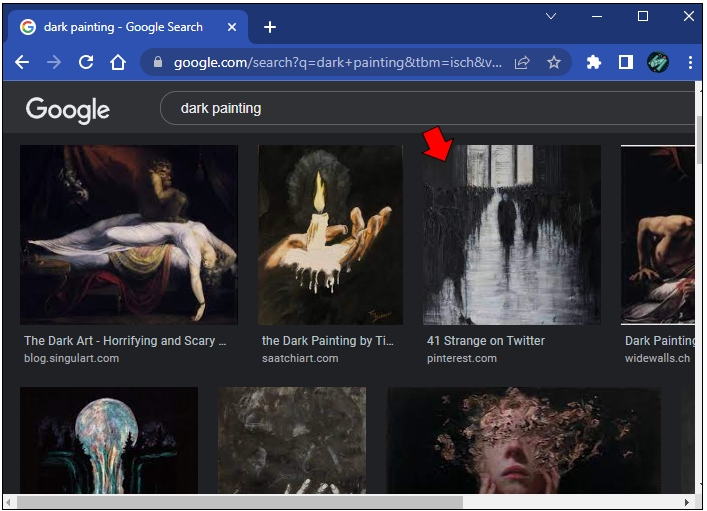
- انقر بزر الماوس الأيمن واختر “Copy image address” “نسخ عنوان الصورة”.
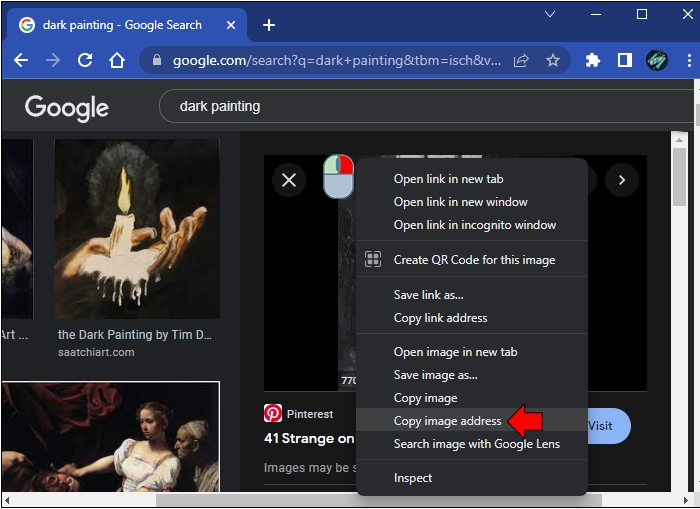
- قم بزيارة صور جوحل والصق عنوان الصورة في شريط البحث. انقر فوق العدسة المكبرة للبحث.
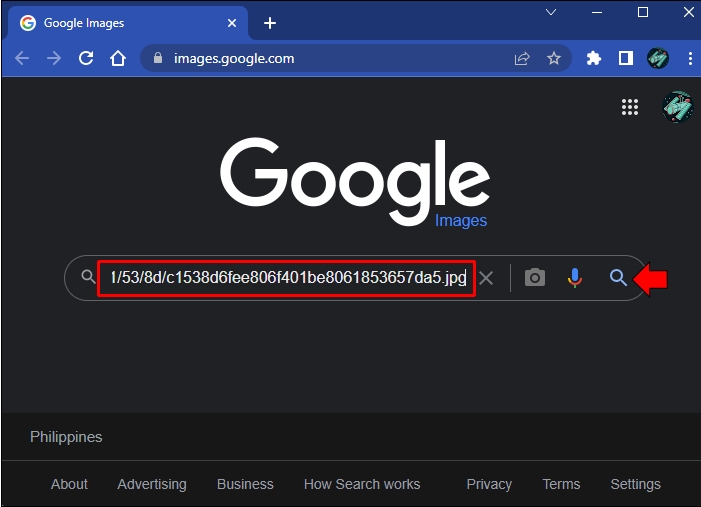
- قم بالتمرير خلال النتائج حتى تجد النتيجة التي تريدها. انقر فوقه لرؤية معلومات إضافية.
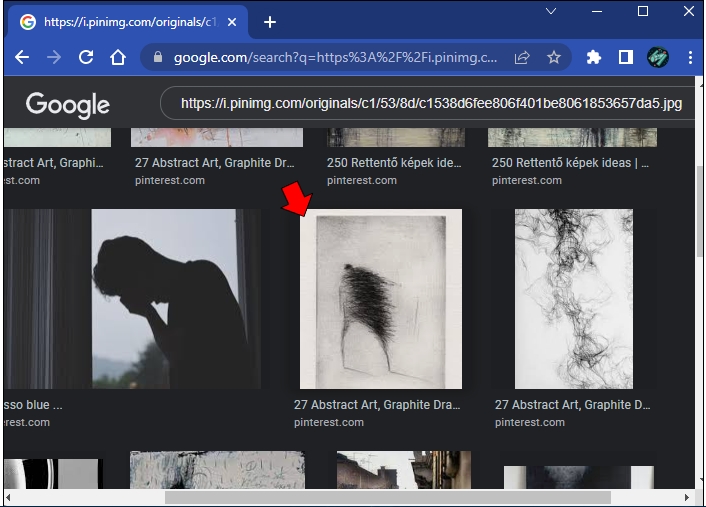
- انقر فوق الزر “Visit” “زيارة” للانتقال إلى صفحة الويب الأصلية.
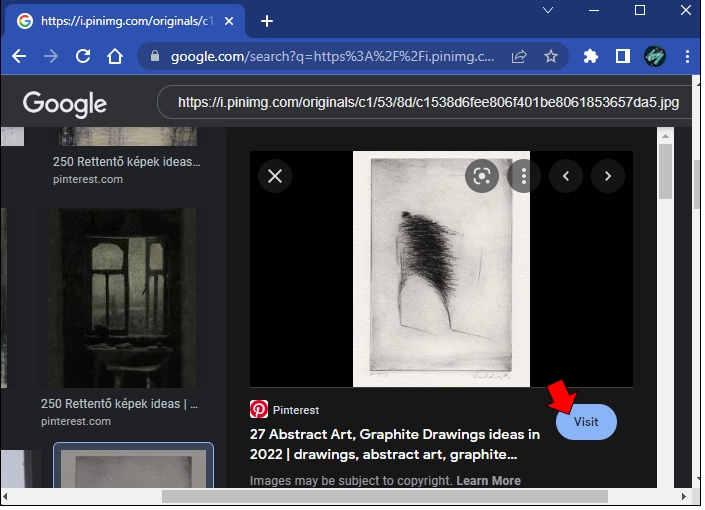
لا يضمن استخدام البحث العكسي عن الصور أنك ستتمكن من العثور على الموقع في الصورة. تعتمد هذه الطريقة على وصول جوحل إلى المنشور للبحث. على سبيل المثال ، إذا تم إنشاء المحتوى من حساب وسائط اجتماعية ، فقد لا تتمكن “صور جوجل” من العثور عليه. ستعرض لك جوجل أيضًا صورًا مماثلة على الويب ومصادرها.
بيانات EXIF
عند التقاط صورة بهاتف ذكي ، تقوم الصورة تلقائيًا بتخزين معلومات معينة حول تلك الصورة ، بما في ذلك تفاصيل الكاميرا والتاريخ وحجم الملف وبيانات الموقع. هذه التفاصيل هي بيانات EXIF ، لكن تطبيقات الوسائط الاجتماعية الشائعة تجرد الصور من هذه المعلومات عند التحميل.
ومع ذلك ، تظل هذه البيانات سليمة بالنسبة إلى المنشورات التي يتم إجراؤها على المدونات أو مواقع الويب أو المواقع الأخرى عبر الإنترنت. يمكنك العثور على هذه المعلومات بسرعة على جهاز كمبيوتر يعمل بنظام التشغيل Mac أو Windows ، ولكن من المستحيل استعادتها إذا قام مالك الصورة بإزالة بيانات EXIF.
إذا كان لديك جهاز Mac ، فاتبع هذه الإرشادات لفحص بيانات EXIF:
- انقر بزر الماوس الأيمن على الصورة وحدد “Save Image As”.
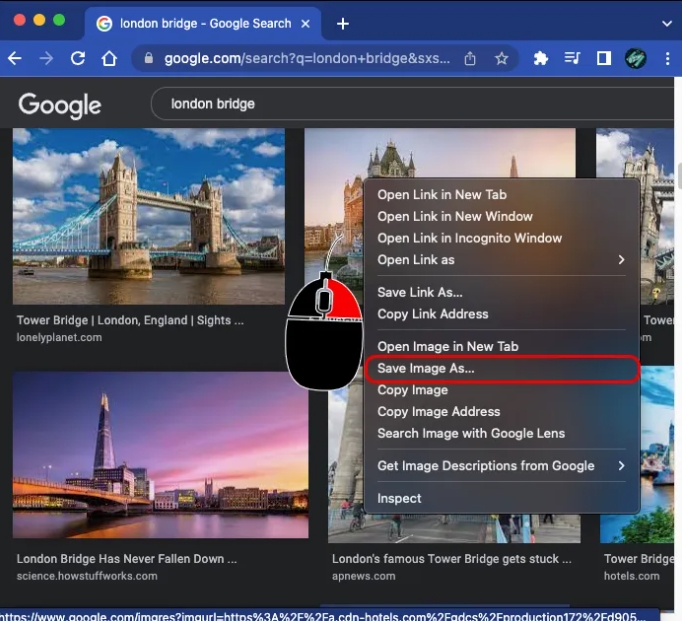
- قد تحاول الصورة حفظها في مجلد التنزيلات تلقائيًا. حدد المجلد الذي تريد الحفظ فيه وقم بتسمية الصورة. انقر فوق “Save”.
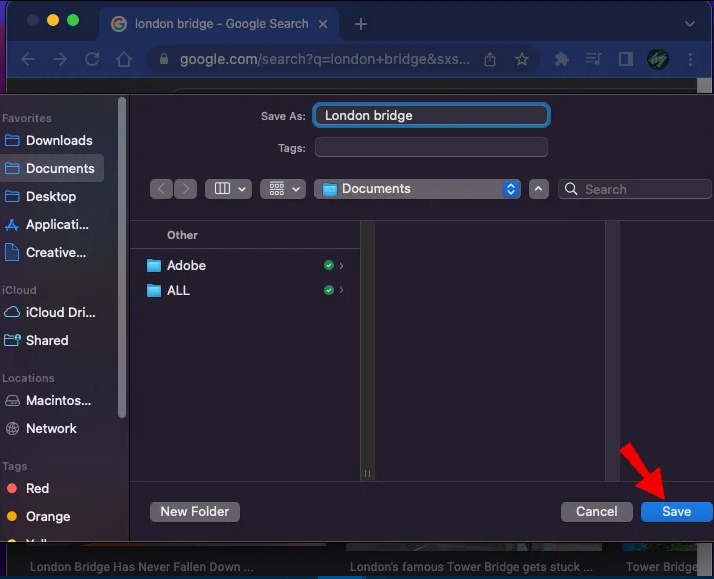
- انتقل إلى الصورة الموجودة على جهاز الكمبيوتر الخاص بك.
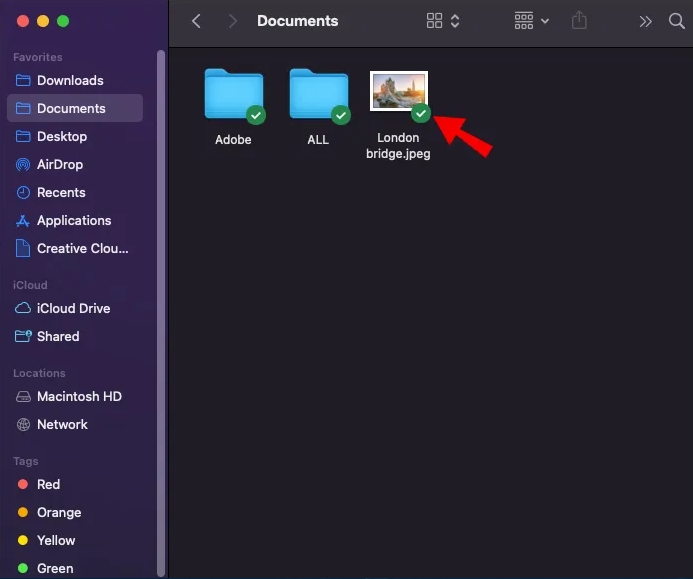
- انقر بزر الماوس الأيمن على الصورة وحدد “Get Info”.
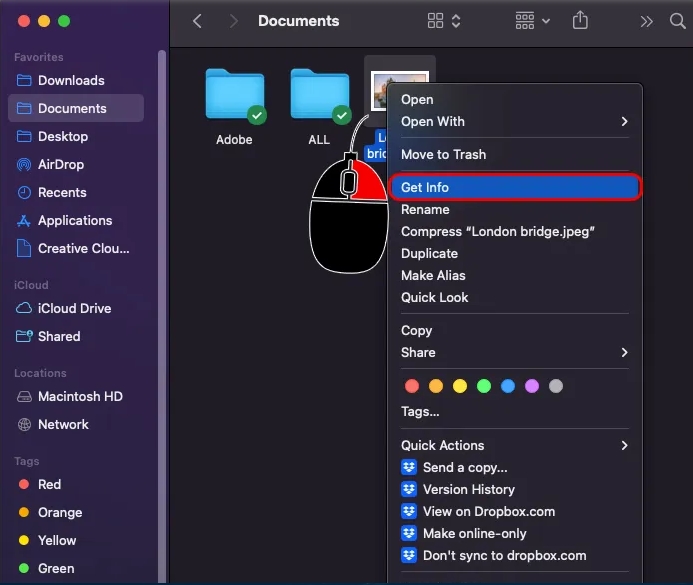
- قم بالتمرير لأسفل حتى تجد قسم “More Info”. انقر فوق السهم لتوسيع المعلومات.
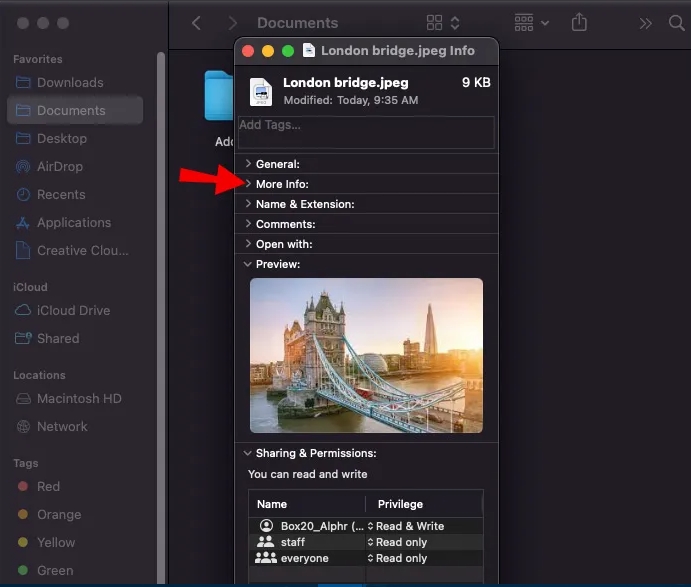
- ابحث عن خطوط الطول والعرض في نهاية القسم. انسخ الإحداثيات.
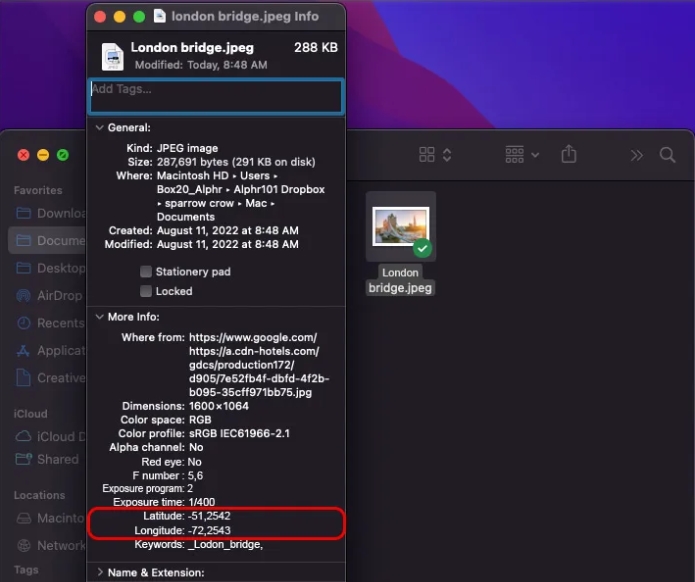
- الصق هذه الإحداثيات في بحث على الإنترنت وانقر على “Search”.
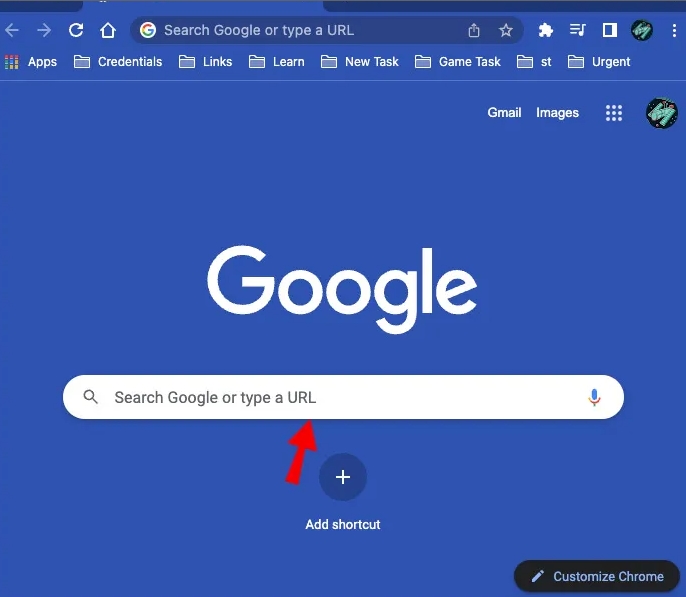
سيظهر الموقع الدقيق للإحداثيات.
للعثور على معلومات الصورة على نظام التشغيل ويندوز، اتبع الخطوات التالية:
- انقر بزر الماوس الأيمن على الصورة وحدد “Save Image As”. قد تحاول الصورة حفظها في مجلد التنزيلات تلقائيًا. حدد المجلد الذي تريد الحفظ فيه وقم بتسمية الصورة.

- انقر فوق “Save”.

- انتقل إلى الصورة الموجودة على جهاز الكمبيوتر الخاص بك.

- انقر بزر الماوس الأيمن على الصورة وحدد “Properties”.

- انتقل إلى علامة التبويب “Details”.

- يمكنك العثور على خط الطول وخط العرض في أقسام نظام تحديد المواقع العالمي (GPS). انسخ كلا الإحداثيين.
- الصق الإحداثيات في بحث الإنترنت وانقر على “Search”. سيكون الموقع الدقيق هو النتيجة الأولى.

تذكر أنه لا يمكنك رؤية هذه الإحداثيات إلا إذا لم يتم تجريد الصورة مسبقًا من بيانات EXIF.
كيفية معرفة مكان التقاط الصورة على الانستقرام
يمكن العثور على موقع الصورة على الانستقرام وفقدانه. يمكن للمنشور وضع علامة على صور الانستقرام لمكان التقاط الصورة، ولكن هذا اختياري ويتم نشره ذاتيًا. لا يلزم ملء حقل الموقع بالاسم الصحيح. على سبيل المثال ، يمكن للمستخدمين وضع علامة على موقعهم على أنه “My Hometown أو My Fave Place!”
يفضل العديد من مستخدمي الانستقرام تمييز الموقع بعلامة تصنيف بدلاً من استخدام حقل الموقع. يساعد هذا في خوارزمية الانستقرام ويخلق مشاركة أكثر من حقل الموقع.
إذا اختار المستخدم مشاركة موقع الصورة ، فستكون مرئية في الجزء العلوي من المنشور. يمكنك النقر فوق site، وستظهر صور الانستقرام الأخرى التي تم وضع علامة عليها في نفس المكان.
تذكر أنه لا توجد طريقة لمعرفة مكان التقاط الصورة ما لم يكشف الناشر عن تلك المعلومات. إنها ميزة أمان قدمها الانستقرام ، لذلك لا يمكن تتبع تحركات المستخدمين ضد إرادتهم. عندما تنشر على الانستقرام ، يزيل التطبيق صورة أي بيانات تعريفية لنظام تحديد المواقع العالمي (GPS). لذلك ، لا يمكن لأي شخص يقوم بتنزيل الصورة من ملف تعريف الشخص العثور على الموقع الذي تم التقاطها فيه.
كيفية معرفة مكان التقاط الصورة على فيس بوك
مثل الانستقرام ، يتيح فيس بوك للمستخدمين إضافة موقع إلى الصورة أو إزالته. عن طريق geotag “العلامة الجغرافية” هي الطريقة الوحيدة للعثور على الموقع الذي تم التقاط الصورة فيه. أيضًا ، يتم اكتشاف العلامة الجغرافية ذاتيًا ، مما قد يؤدي إلى عدم الدقة. على سبيل المثال ، يمكن للمستخدمين استخدام الموقع “location ” حيث تم تحميل مكان الصورة بدلاً من مكان التقاطها.
لمعرفة موقع صورة منشور على فيس بوك:
- انتقل إلى ملف تعريف فيس بوك الخاص بالشخص الذي نشر الصورة.

- انتقل إلى Photos “الصور” في مخططهم الزمني.

- حدد الصورة التي ترغب في رؤيتها وانقر على View Details “عرض التفاصيل”.
- ابحث عن Location Information “معلومات الموقع” وانقر عليها.
- ستظهر أي بيانات موقع متاحة.
كما ذكرنا سابقًا ، ستكون بيانات الموقع هذه إما مكان التقاط الصورة أو تحميلها. إذا كانت فارغة ، فقد اختار المستخدم عدم تقديم أي بيانات عند نشرها.
كيفية معرفة مكان التقاط الصورة على جوجل ايرث
إذا كانت لديك صورة من جوجل ايرث ، فلا توجد طريقة مباشرة للعثور على مكان التقاط هذه الصورة. عادةً ما تتم إزالة بيانات EXIF ، لذلك لا يمكنك ببساطة تنزيل الصورة على جهاز الكمبيوتر الخاص بك والعثور على المعلومات. لا يمكنك أيضًا البحث عن صورة داخل برنامج جوجل ايرث نفسه.
أفضل طريقة للعثور على موقع صورة جوجل ايرث هي استخدام البحث العكسي عن الصور.
- انقر بزر الماوس الأيمن على الصورة التي ترغب في البحث عنها وحدد Copy image address “نسخ عنوان الصورة” .

- قم بزيارة صور جوجل وانقر فوق رمز الكاميرا في شريط البحث.

- الصق عنوان الصورة في شريط البحث ثم انقر فوق الزر Search “بحث”.

- قم بالتمرير خلال الصور حتى تجد نتيجة.
- انقر فوق النتيجة لعرض موقع محتمل.

قد لا تجد نتيجة لصورتك اعتمادًا على ما إذا كانت الصورة قد تم نشرها مسبقًا على الإنترنت خارج جوجل ايرث أو خرائط جوجل. على سبيل المثال ، إذا كنت تبحث عن موقع مبنى واحد قد لا يكون مشهورًا ، فمن المحتمل ألا تحصل على نتائج.
البحث مع صورك
إذا سبق لك أن رأيت صورة مناظر طبيعية جميلة وأردت معرفة موقعها ، فأنت لست وحدك. توجد طرق عديدة للعثور على مكان التقاط الصورة. لسوء الحظ ، يتم حظر بعض الطرق لحماية خصوصية الأشخاص ولكن لا تنس أنه يمكنك دائمًا الوصول إلى مكان العثور على الصورة والسؤال عن الموقع.
هل تمكنت من معرفة مكان التقاط الصورة؟ ما الطريقة التي استخدمتها؟ اسمحوا لنا أن نعرف في التعليقات أدناه!